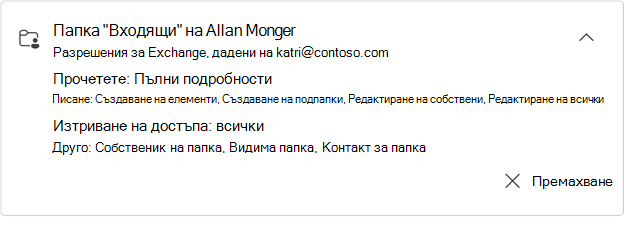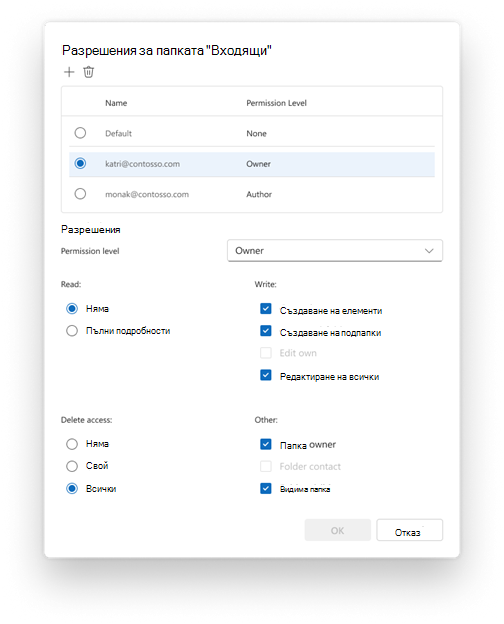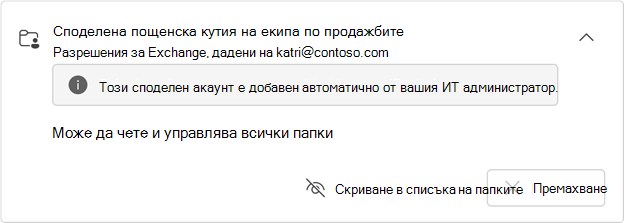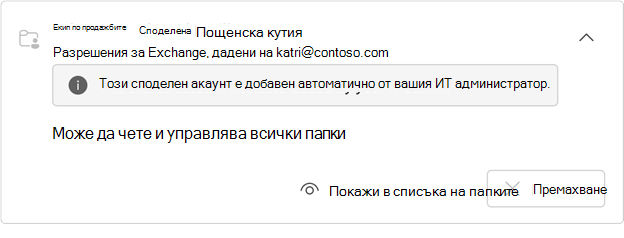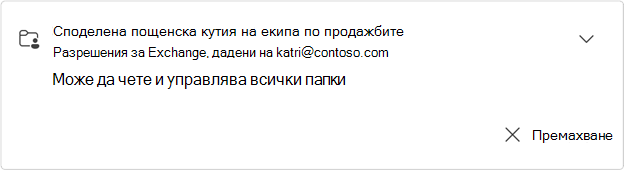В новия Outlook можете да видите всички пощенски кутии и папки, споделени с вас, включително подробности за типа на разрешенията, които са ви дадени.
Преглед на пощенски кутии или папки, споделени с вас
-
В новия Outlook изберете Настройки > Акаунти > Споделено с мен. От екрана Споделено с мен можете да видите името на папката и лицето, което я е споделило с вас.
-
За да видите разрешенията, които са ви дадени за тази пощенска кутия или папка, изберете картата, за да я разгънете.
Разрешенията в списъка за четене, записване, изтриване на достъп и други съответстват на разрешенията, които са били дадени в диалоговия прозорец за споделяне на папка от собственика на папката. За повече информация относно даването на разрешения вижте Споделяне и достъп до чужда пощенска кутия или папка в Outlook.
Съвет: Ако нямате правилните разрешения, за да извършите действие в споделена пощенска кутия или папка, се свържете със собственика и го помолете да ви даде съответните разрешения.
Добавяне или премахване на споделена пощенска кутия или папка
-
Изберете + Добави , за да добавите shard пощенска кутия или папка, до която имате достъп. Всяка споделена пощенска кутия с папка, която добавяте, автоматично ще се показва в раздела Поща в новия екран с папки на Outlook.
-
Ако повече не се нуждаете от споделена пощенска кутия или папка, за да се показва, на разгънатата карта изберете Премахни. Това също така премахва споделената пощенска кутия или папка от екрана с папки.
Разрешения за пощенска кутия, предоставени от администратора
ИТ администраторът във вашата организация също така може да даде достъп до споделена пощенска кутия.
Забележка: Ако сте ИТ администратор и искате да научите повече за даването на разрешения за споделена пощенска кутия от центъра на Exchange или Администриране на Microsoft 365, вижте Споделени пощенски кутии в Exchange Online.
Вашият ИТ администратор може да ви даде едно от следните разрешения за споделена пощенска кутия:
-
Пълен достъп – позволява ви да четете и управлявате всички папки (включително календари и контакти) в споделената пощенска кутия
-
Изпращане като – Когато изпращате или отговаряте на имейли, съобщенията се показват все едно са получени от собственика на пощенската кутия
-
Изпращане от името на – Когато изпращате или отговаряте на имейли с това ниво на разрешение, всички съобщения, които изпращате, ще се показват на получателя като Изпратени от името на <собственика на пощенската кутия>.
Забележка: В момента страницата Споделено с мен показва само информация за разрешение за пълен достъп до Exchange. Изпращане като и Изпращане от името на разрешение не е налично в момента.Ако се опитате да изпратите имейл от пощенска кутия, в която нямате разрешения " Изпращане като" или " Изпращане от името на ", се показва съобщение за грешка, което ви уведомява, че нямате разрешение да извършвате това действие.
Преглед на споделена пощенска кутия с разрешения, дадени от Exchange
Споделена пощенска кутия с разрешения, дадени на Exchange, се показва на картата за тази пощенска кутия. Когато разширите тази карта, се показват всички подробности за разрешенията, които са ви дадени за пощенската кутия.
-
Ако пощенската кутия е автоматично добавена (автонанесена) от вашия ИТ администратор, няма да имате възможност да я премахнете. Вместо това се показва известие, че пощенската кутия е добавена автоматично от вашия ИТ администратор.
За да скриете тези пощенски кутии в списъка с папки, изберете Скрий в списъка с папки. Ако изберете да направите това, пощенската кутия изчезва от списъка с папки. За да го добавите отново, изберете Покажи в списъка на папките:
-
Ако пощенската кутия не е добавена автоматично (автонанесена) от вашия ИТ администратор, можете да изберете опцията за Премахване .